今天给大家带来的是利用excel表格绘制随机选择的菜单的具体操作步骤,希望你会感兴趣,下面跟着小编的步伐一起学习吧!
利用excel表格绘制随机选择的菜单的具体操作步骤
1、先制作表格,把自己会做的菜或者想吃的菜输入单元格中,如图
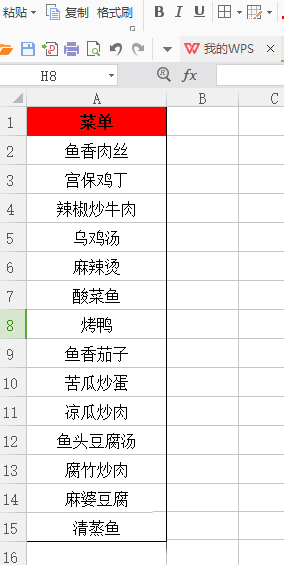
2、在隔壁制作随机点菜的单元格,如图
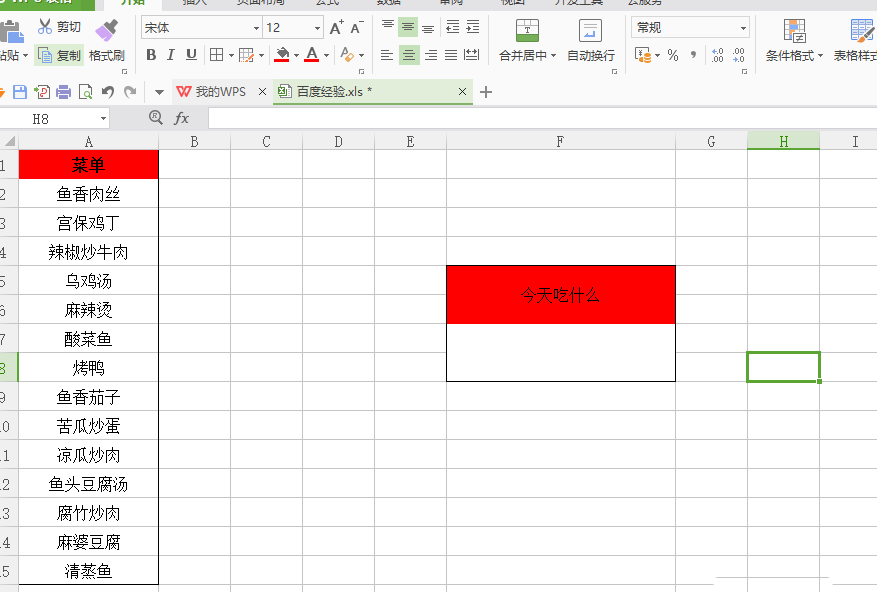
3、在“F8”单元格处输入公式“=INDEX(A:A,RANDBETWEEN(3,COUNTA(A:A)+1))”如图
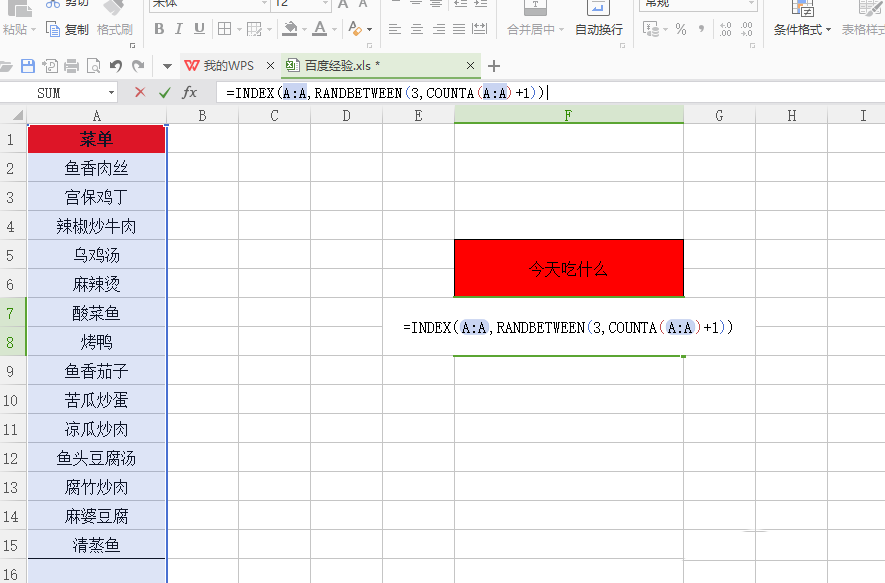
4、点击“回车”,即可显示今天要吃的菜,即今天要吃的是“乌鸡汤”如图
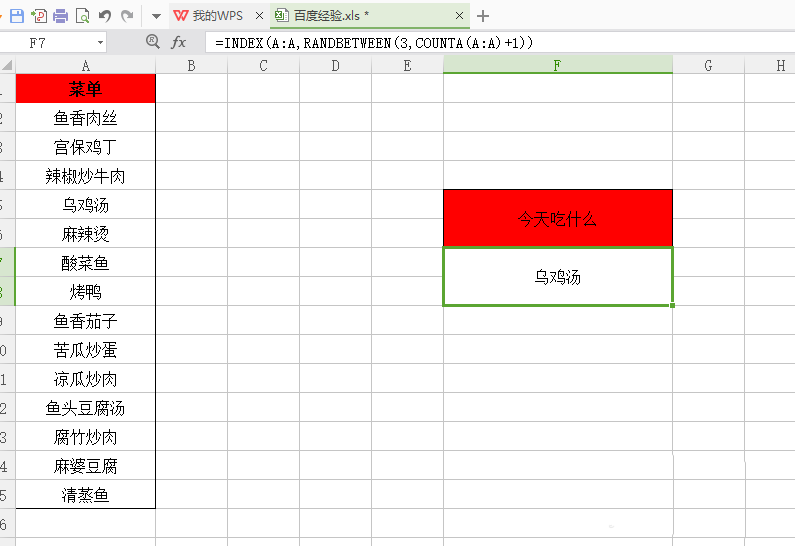
5、如果要选择第二样菜,则点击“f9”即可随机选择,如图,选择的是“酸菜鱼”,即今天要吃“乌鸡汤”和“酸菜鱼”。
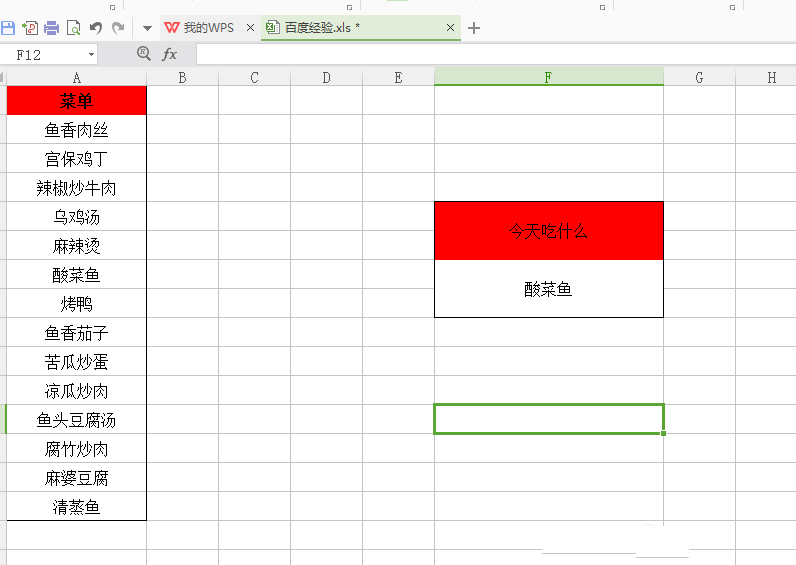
以上就是excel随机选择的菜单的方法,希望大家喜欢。




